编辑:系统城
2014-08-19 21:49:13
来源于:系统城
1. 扫描二维码随时看资讯
2. 请使用手机浏览器访问:
http://wap.xtcheng.cc/xtjc/437.html
手机查看
网络连接,网络共享,是用户使用Windows操作系统时最常见的一个操作,通过连接网络,才能实现网络的浏览。下面小编就来与大家分享一下如何在Windows7系统下创建一个小型的无线局域网。
Windows7下创建小型局域网的步骤:
1、启用无线网卡:请首先确认无线网卡的驱动程序已经正确安装,并打开无线网卡天线开关。联想笔记本大部分是FN+F5(或F4)开启;
2、打开“控制面板\网络和 Internet\网络和共享中心”,选择“设置新的连接或网络”;
3、在打开的选项中选择“设置无线临时网络”,点击下一步,如图所示:
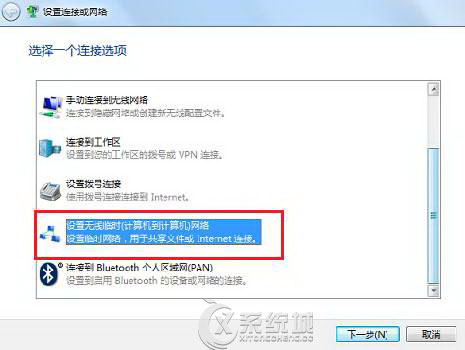

4、为创建的网络命名并选择合适的安全类型,如图所示:
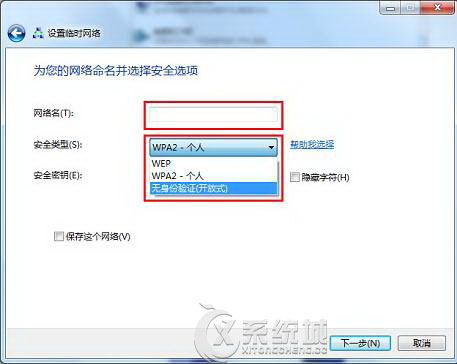
5、无线局域网已经可以使用
(1)如果要在电脑间共享文件,请按照如图提示启用文件共享即可。
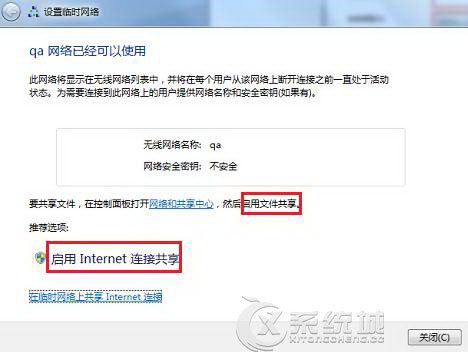
(2)如果要共享Internet连接,请选择“启用Internet连接共享”即可,如图所示:
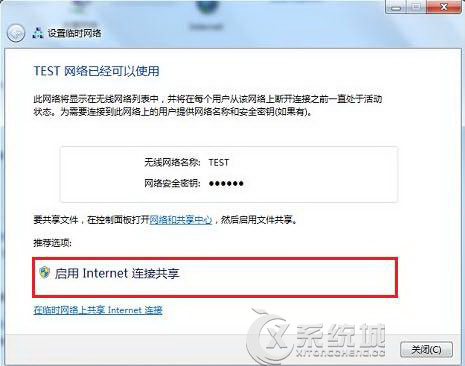
6、其他电脑在无线网络列表中选择对应的SSID名称后选择“连接”就可成功访问该无线局域网了。

7、至此,无线局域网设置完成。
至此,Windows7系统下创建小型无线局域网的步骤就结束了。现在用户就可以连接局域网的网络,在这个小小的网络空间里进行文件、照片等资源的共享了。

微软推出的Windows系统基本是要收费的,用户需要通过激活才能正常使用。Win8系统下,有用户查看了计算机属性,提示你的windows许可证即将过期,你需要从电脑设置中激活windows。

我们可以手动操作让软件可以开机自启动,只要找到启动项文件夹将快捷方式复制进去便可以了。阅读下文了解Win10系统设置某软件为开机启动的方法。

酷狗音乐音乐拥有海量的音乐资源,受到了很多网友的喜欢。当然,一些朋友在使用酷狗音乐的时候,也是会碰到各种各样的问题。当碰到解决不了问题的时候,我们可以联系酷狗音乐

Win10怎么合并磁盘分区?在首次安装系统时我们需要对硬盘进行分区,但是在系统正常使用时也是可以对硬盘进行合并等操作的,下面就教大家Win10怎么合并磁盘分区。